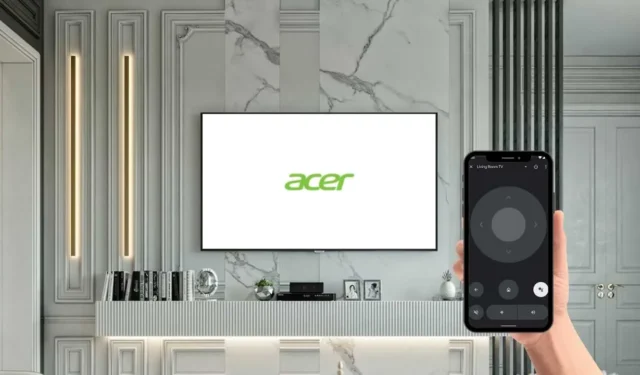
新しい Acer テレビを購入するのは楽しいことですが、リモコンが破損していたり、パッケージに入っていなかったりすると、すぐにイライラしてしまいます。朗報は、新しいテレビを楽しむために交換品を待つ必要がないことです。スマートフォン用の適切なリモート アプリを使用すれば、Acer テレビをすぐに操作できるようになります。以下では、モバイル アプリケーションを使用して Acer テレビを操作する 2 つの効果的な方法について説明します。
Google TV アプリで Acer TV を操作する
Acer は専用のリモート アプリを提供していませんが、Google TV OSで動作するすべての Acer TV と互換性があるため、Google TVアプリを利用できます。設定方法は次のとおりです。
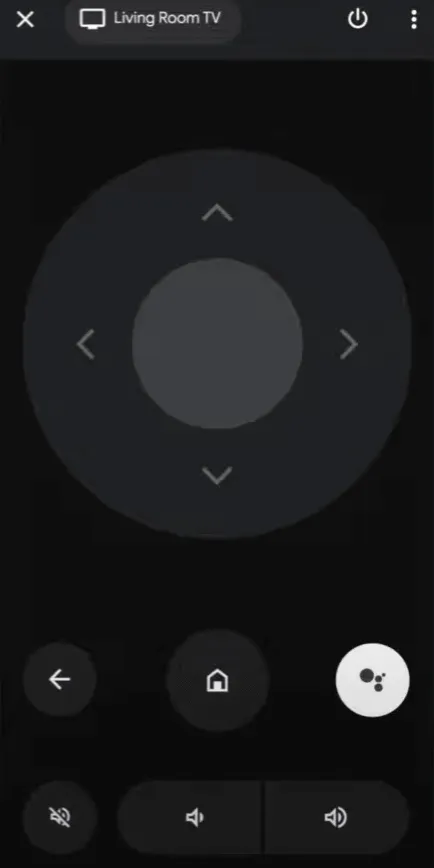
- スマートフォン (Android または iPhone) と Acer TV の両方が同じ WiFi ネットワークに接続されていることを確認します。
- Android ユーザーの場合はGoogle Play ストアから、 iPhone ユーザーの場合はApp StoreからGoogle TVアプリをダウンロードしてください。
- インストールしたら、アプリを開き、Google アカウントを使用してサインインします。
- メイン画面の右下にある「 TV リモコン」オプションをタップします。
- WiFi に接続されているデバイスのリストが表示されるので、Acer TV を選択します。
- テレビが表示されない場合は、テレビも同じ WiFi ネットワークに接続されているかどうかを再確認してください。
- Acer TV にペアリング コードが表示されます。このコードをスマートフォンに入力してペアリングを続行します。
- この手順を完了すると、スマートフォンにリモート インターフェイスが表示されます。
この時点で、Google TV アプリから Acer TV を直接制御する準備が整い、元のリモコンを持っているかのようにすべての機能にアクセスできるようになります。
IR リモート アプリを使用して Acer TV を操作する
Google TV アプリがニーズに合わない場合は、Acer TV Remoteアプリを検討してください。このサードパーティ アプリを使用すると、ユーザーは WiFi と赤外線信号の両方で Acer TV を制御でき、WiFi 接続がなくても柔軟に操作できます。開始方法は次のとおりです。
- Android デバイスのGoogle Play ストアからAcer TV Remoteアプリをインストールします。
- アプリを開くと、リモート コントロール インターフェイスが表示されます。
- スマートフォンをテレビに向け、画面上の電源ボタンを押します。
-
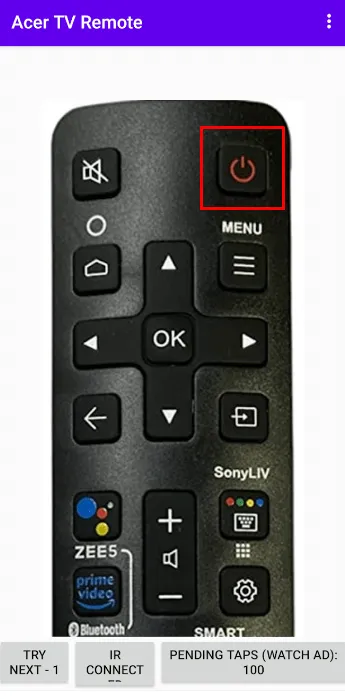
- Acer TV の電源がオフになっているかどうかを確認します。オフになっている場合は、コマンドを受信したことを示します。成功した場合は、同じボタンを使用して電源を入れ直します。
- テレビが応答しない場合は、「次を試す – 1」オプションを選択し、正しいリモート設定が見つかるまでこのプロセスを繰り返します。
-
![Acer TV リモート アプリ - [次へ] をタップして試す 1 Acer TV リモート アプリ - [次へ] をタップして試す 1](https://cdn.howtogeek.blog/wp-content/uploads/2024/11/Acer-TV-Remote-App-Tap-Try-Next-1.webp)
正しいリモコンが識別されると、テレビの電源のオン/オフだけでなく、音量を調整したりチャンネルを変更したりすることもシームレスに実行できます。
よくある質問(FAQ)
これらのアプリを使用すると、Acer TV を遅延なく制御し、手間をかけずに視聴体験を楽しむことができます。





コメントを残す